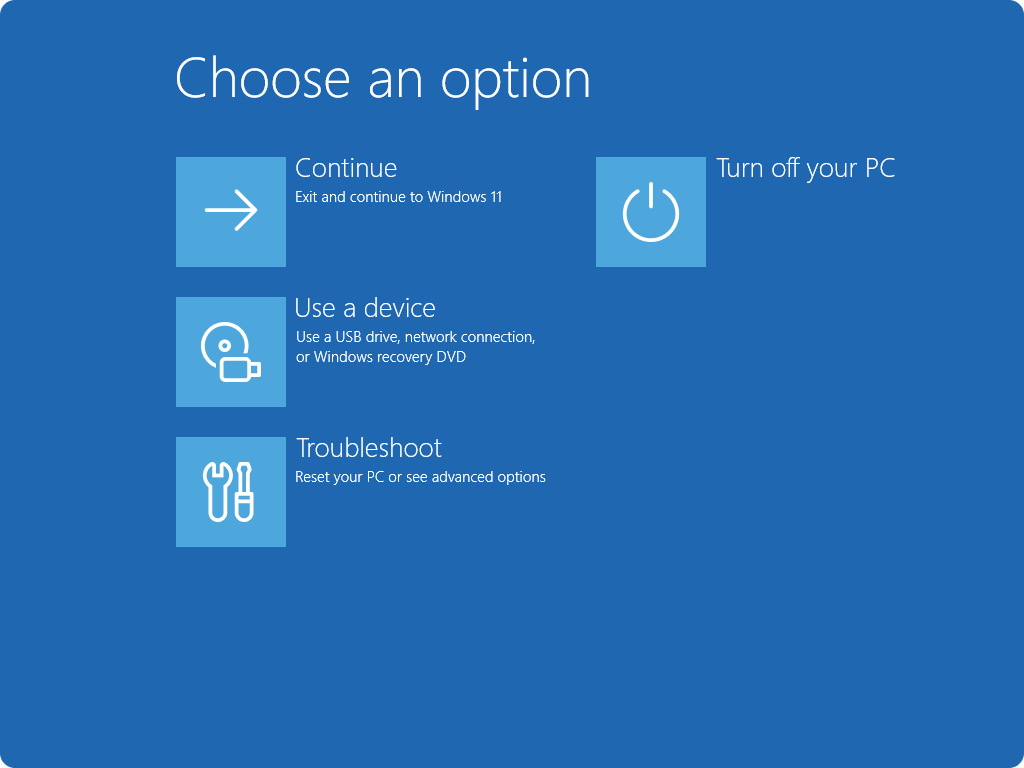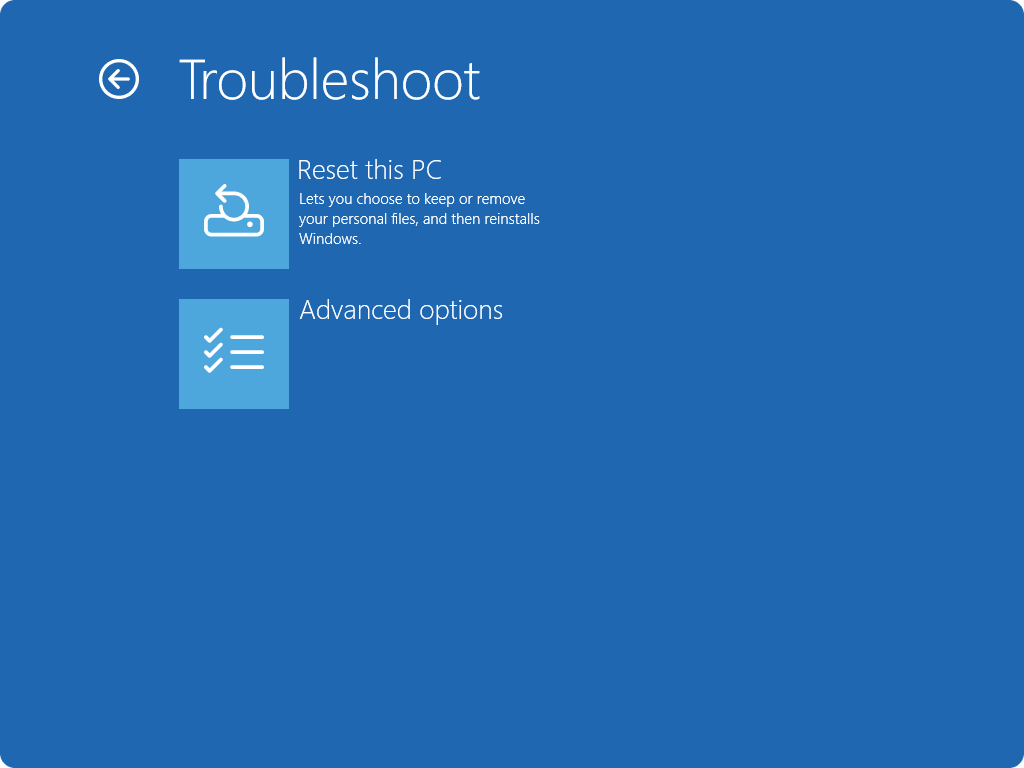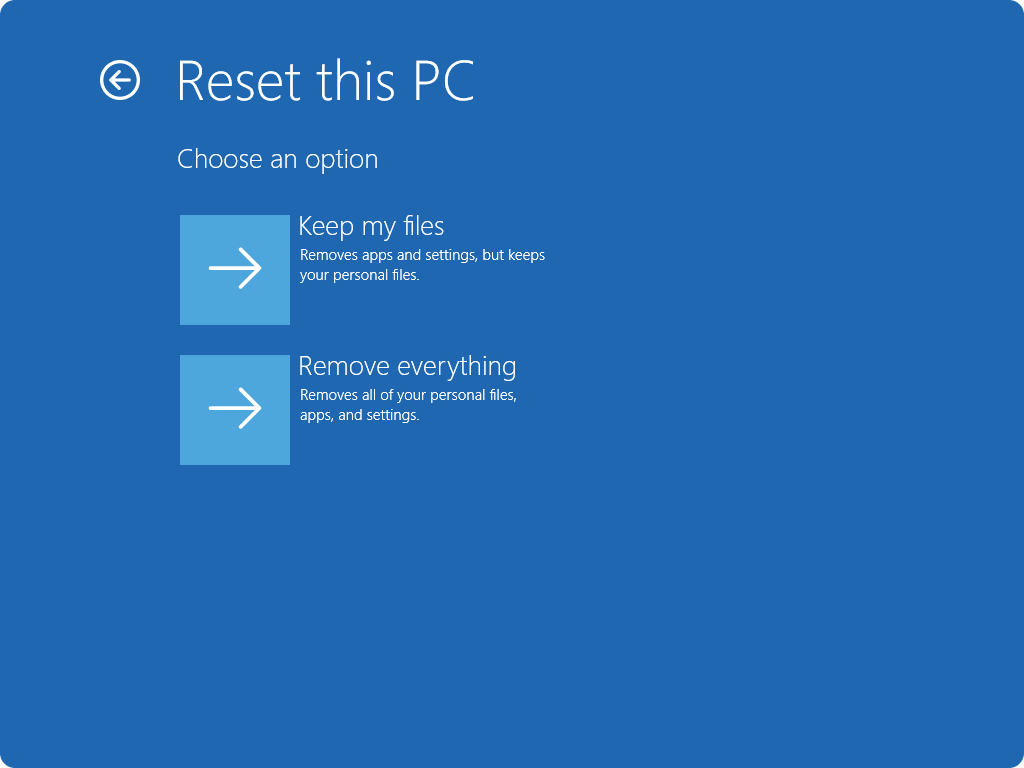Podrška za Windows 10 prestaje u listopadu 2025.
Nakon 14. listopada 2025. Microsoft više neće pružati besplatna ažuriranja softvera putem servisa Windows Update, tehničku pomoć ni sigurnosne popravke za Windows 10. PC će i dalje funkcionirati, ali preporučujemo prelazak na Windows 11.
Ponovno postavljanje PC-ja u sustavu Windows snažna je značajka koja vam omogućuje vraćanje uređaja u izvorno stanje, što može biti korisno bez obzira na to imate li problema s performansama, softverskih problema ili jednostavno želite novi početak. Ova je značajka osmišljena tako da bude prilagođena korisnicima i nudi nekoliko mogućnosti koje odgovaraju različitim potrebama.
Mogućnosti vraćanja izvornih postavki
Evo popisa mogućnosti prilikom ponovnog postavljanja PC-ja:
|
Mogućnost |
Opis |
|---|---|
|
Zadrži moje datoteke |
Poznata i pod nazivom Osvježi, ta mogućnost ponovno instalira Sustav Windows, a vaše osobne datoteke zadržavaju nepromijenjene. Uklanja aplikacije i postavke, ali zadržava vaše dokumente, fotografije i druge osobne podatke. |
|
Ukloni sve |
Ta mogućnost ponovno instalira Windows i uklanja sve osobne datoteke, aplikacije i postavke. Idealan je za novi početak ili kada ga darujte ili prodajete.
|
|
Preuzimanje u oblaku |
Ta mogućnost preuzima novi primjerak sustava Windows iz oblaka, čime se jamči da ćete dobiti najnoviju verziju sa svim ažuriranjima. Korisno je ako su lokalne datoteke oštećene ili nedostaju. |
|
Lokalna ponovna instalacija |
Ta mogućnost koristi datoteke koje se već nalaze na PC-ju za ponovnu instalaciju sustava Windows. Brže je ako imate sporu internetsku vezu, ali možda neće obuhvaćati najnovija ažuriranja. |
Napomena: Funkcija brisanja podataka usmjerena je na potrošače i ne zadovoljava državne i industrijske standarde brisanja podataka.
Vraćanje izvornih koraka
PC možete ponovno postaviti kada ste prijavljeni u Sustav Windows ili iz okruženja Windows Recovery Environment (Windows RE).
Važno: Tijekom postupka ponovnog postavljanja zaslon može duže vrijeme zacrniti (povremeno i 15 minuta) te da se uređaj može pokušati ponovno pokrenuti. Ručni pokušaj ponovnog pokretanja uređaja tijekom tog postupka može uzrokovati neuspjeh ponovnog postavljanja.
Odaberite mogućnost koja najbolje odgovara vašim potrebama:
-
U aplikaciji Postavke na uređaju sa sustavom Windows odaberite Sustav> oporavak ili upotrijebite sljedeći prečac:Otvaranje postavki oporavka
Napomena: U Windows 10, možete pristupiti putem ažuriranja & sigurnosnih > oporavak

-
Odaberite Vrati PC na zadane postavke
-
Odaberite neku od mogućnosti i/ili postavki u tablici s mogućnostima vraćanja na izvorno
Napomena: Ako ste šifrirali uređaj, trebat će vam bitLocker ključ da biste dovršili ovaj zadatak. Ako ne znate bitLocker ključ, pročitajte članak Pronalaženje BitLocker ključa oporavka.
-
Kada u Windows RE, odaberite Otklanjanje poteškoća > vraćanje pc-ja > vraćanje sustava
-
Odaberite neku od mogućnosti i/ili postavki u tablici s mogućnostima vraćanja na izvorno